客服热线
186-8811-5347、186-7086-0265
官方邮箱
contactus@mingting.cn
添加微信
立即线上沟通

客服微信
详情请咨询客服
客服热线
186-8811-5347、186-7086-0265
官方邮箱
contactus@mingting.cn
2022-04-10 来源:金山毒霸文档/文件服务作者:办公技巧

电脑有问题,就找金山毒霸,更多文档和表格使用技巧,请关注我们。
这篇文章是教大家如何使用
第一步,启动WPS文字,系统会自动生成一个新的空白文档,用鼠标点一下“格式”工具条最左侧的“格式窗格”按钮![]() ,在程序界面的右侧任务窗格中就会显示“样式和格式”。在样式列表中找到“正文”,点击其右侧的下拉菜单,从菜单列表中选择“修改”(图1)。
,在程序界面的右侧任务窗格中就会显示“样式和格式”。在样式列表中找到“正文”,点击其右侧的下拉菜单,从菜单列表中选择“修改”(图1)。
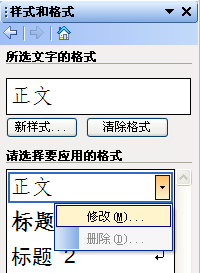
在弹出的“修改样式”对话框中,点击“格式→段落”(图2)。
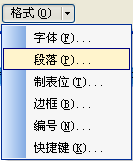
就会调用设置段落格式的设置面板,在“特殊格式”下设置“首行缩进2字符”(图3),点“确定”按钮。
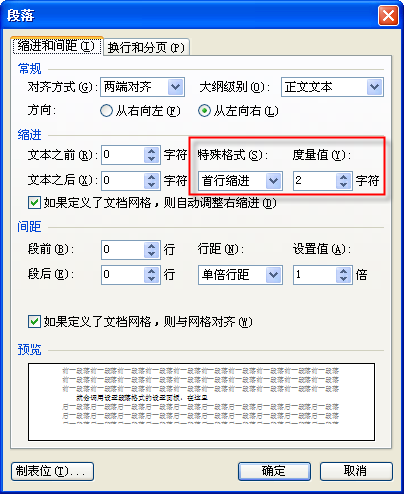
返回“修改样式”面板后,勾选“同时保存到模板(A)”(图4),再点击“确定”按钮。

此时,系统会提示“是否更改样式的默认设置?”,选择“是”,完成设置(图5)。

设置完成后,关闭并重启WPS文字,看其生成的“文档1”是否已经应用了“首行缩进”了
以上就是如何使用WPS文字使新文档首行自动缩进的全部内容了,大家都学会了吗?
最后,小编给您推荐,想要了解更多文档使用技巧和数据恢复的问题,请持续关注金山毒霸官网文件/文档服务专区!